
ATI trước đây độc lập, phát hành nhiều thiết bị khác nhau cho máy tính, nhưng sau đó, Tập đoàn AMD đã được mua, có được quyền đối với các thành phần hiện có. Thẻ video ATI Radeon HD 5570 đang đến với danh sách này, mà chúng tôi muốn nói chuyện trong bài viết này. Cụ thể, nó sẽ là về việc cài đặt trình điều khiển, cần thiết để đảm bảo hoạt động chính xác của bộ chuyển đổi đồ họa. Chúng tôi cung cấp để nghiên cứu tất cả các cách có sẵn để cuối cùng chọn một cách tối ưu.
Chúng tôi đang tìm kiếm và tải xuống trình điều khiển cho thẻ video ATI Radeon HD 5570
Nếu máy tính của bạn được trang bị ổ đĩa DVD và trong cấu hình cho bộ điều hợp đồ họa, có một đĩa có phần mềm, hãy chèn nó và chạy phần mềm để cài đặt trình điều khiển. Tuy nhiên, bây giờ nhiều mô hình PC chỉ đơn giản là không được trang bị các thiết bị nêu trên, vì vậy nó sẽ không hoạt động trên đĩa giấy phép. Đây không phải là một vấn đề, vì có nhiều tùy chọn thay thế. Hãy bắt đầu với hiệu quả và phổi nhất, dần dần chuyển sang những cách kém hiệu quả và khác thường.Phương pháp 1: Amd Catalyst Software Suite
Trang web chính thức của nhà sản xuất là cách tốt nhất và an toàn nhất để có được các tệp cần thiết. Như bạn đã biết, thẻ video ATI Radeon HD 5570 thuộc về AMD, tương ứng, bạn sẽ cần phải truy cập tài nguyên web của họ để tải xuống trình điều khiển.
Đi đến trang web chính thức AMD
- Bạn có thể sử dụng liên kết ở trên để truy cập trang web chính thức của AMD và mở phần hỗ trợ ở đó. Sử dụng bảng được hiển thị hoặc thanh tìm kiếm để xác định mô hình thẻ video.
- Hãy nhớ rằng bạn đã lựa chọn đúng, và sau đó nhấp vào nút "Gửi".
- Bước tiếp theo sẽ là định nghĩa của phiên bản và việc xả hệ điều hành. Nói đúng cách tiếp cận điều này để nhận các tập tin tương thích chính xác.
- Sau khi danh sách với phần mềm được triển khai, hãy tìm phiên bản trình điều khiển thích hợp và nhấp vào "Tải xuống".
- Trình điều khiển sẽ được tải dưới dạng tệp exe và khi hoàn thành tải xuống, chạy nó để bắt đầu cài đặt.
- Chúng tôi không khuyên bạn nên thay đổi vị trí của các tệp, vì mặc định là vị trí tối ưu. Tốt hơn là chỉ cần nhấp vào "Cài đặt" để bắt đầu quá trình tương ứng.
- Mong đợi sự kết thúc của việc chuyển các đối tượng. Chúng sẽ được sử dụng để cài đặt các chương trình cần thiết hơn nữa.
- Phần mềm chịu trách nhiệm tương tác với các trình điều khiển AMD được gọi là chất xúc tác. Một cửa sổ chào mừng sẽ xuất hiện trên màn hình, nơi chọn ngôn ngữ tối ưu của giao diện và nhấp vào "Tiếp theo" để chuyển sang bước tiếp theo.
- Trong nhạc cụ này, hai tùy chọn cài đặt được cung cấp để lựa chọn - nhanh và người dùng. Chúng khác nhau với nhau khả năng chọn các thành phần sẽ được thêm vào hệ thống. Nó là tốt hơn cho người dùng Novice dừng lại ở "nhanh" để không đối phó với những khó khăn trong việc học một phần mềm mới.
- Sau khi chọn loại cài đặt, phân tích hệ thống tự động bắt đầu. Nó là cần thiết để xác định thẻ video được kết nối.
- Sau đó, người dùng được đề xuất để chọn các thành phần mà anh ta muốn thêm vào Windows nếu loại cài đặt ban đầu được xác định "người dùng". Không xóa tích tắc với "Trình quản lý cài đặt" và thêm tất cả các công cụ khác vào tùy ý của bạn, sau khi đọc chúng với các mô tả của họ.
- Sau khi hoàn thành, xác nhận thỏa thuận cấp phép để kích hoạt quy trình cài đặt trình điều khiển.
- Đợi kết thúc hoạt động này và đóng cửa sổ sau khi thông báo thích hợp xuất hiện.
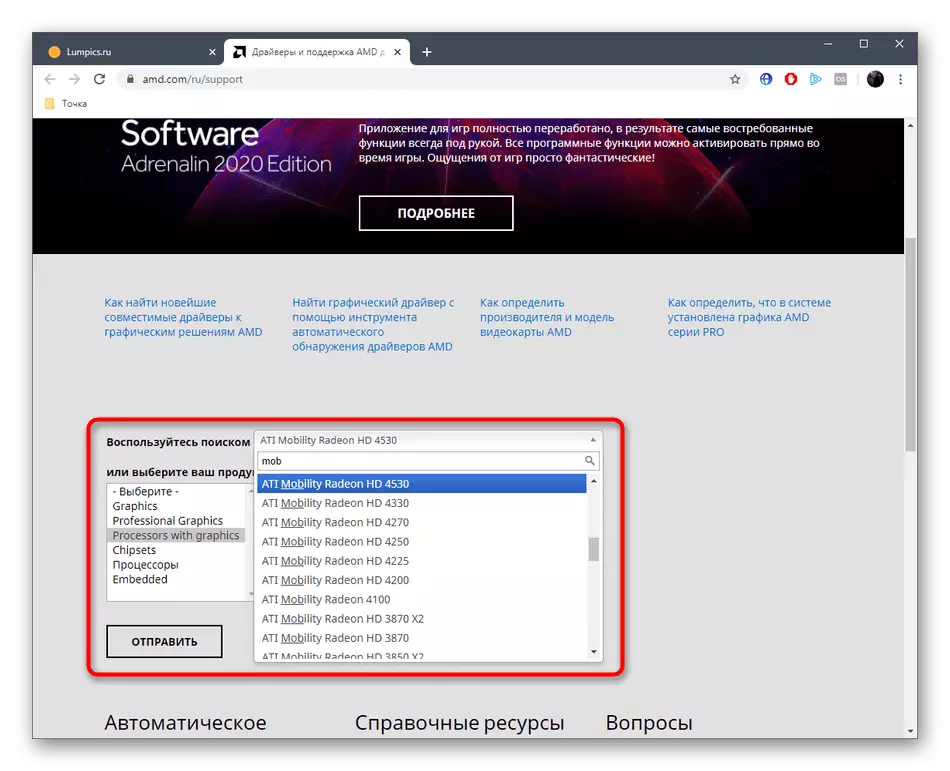
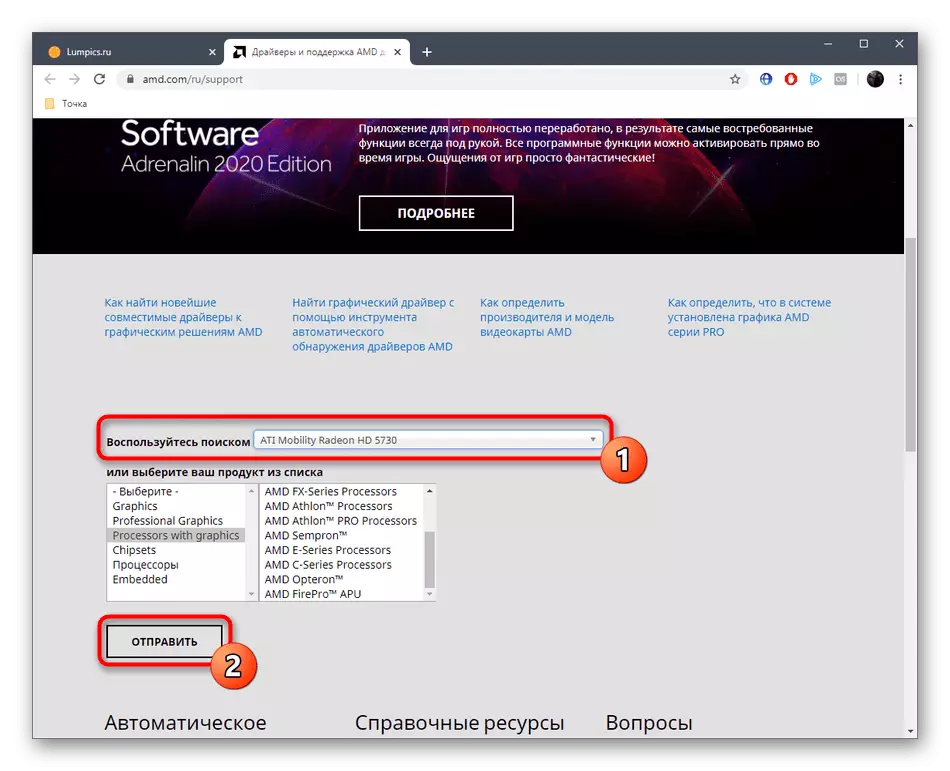
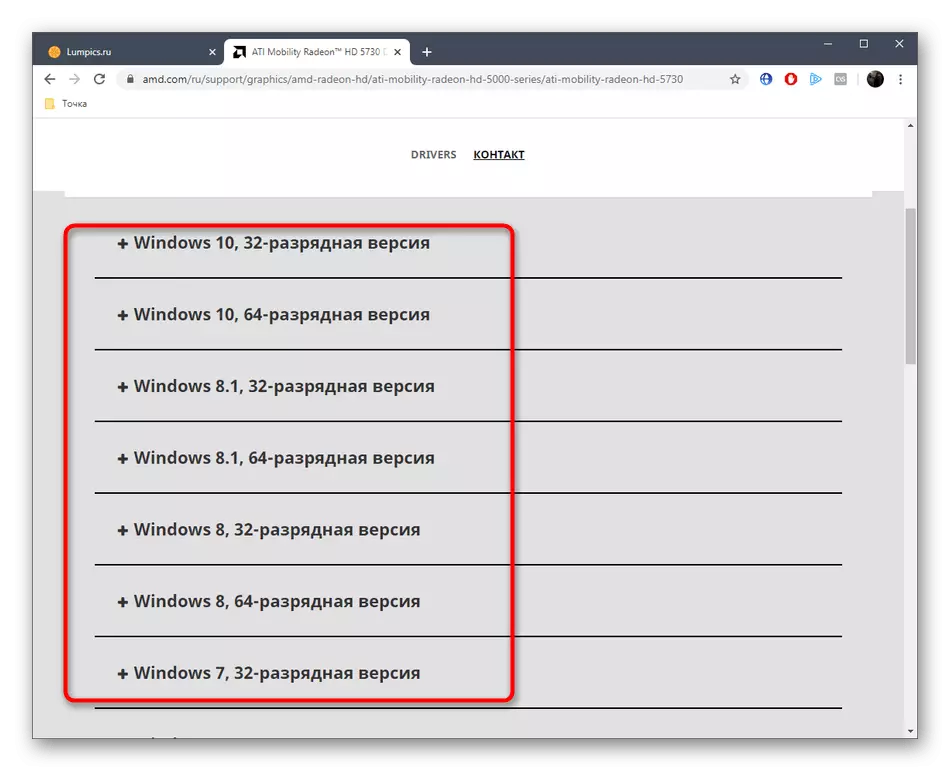
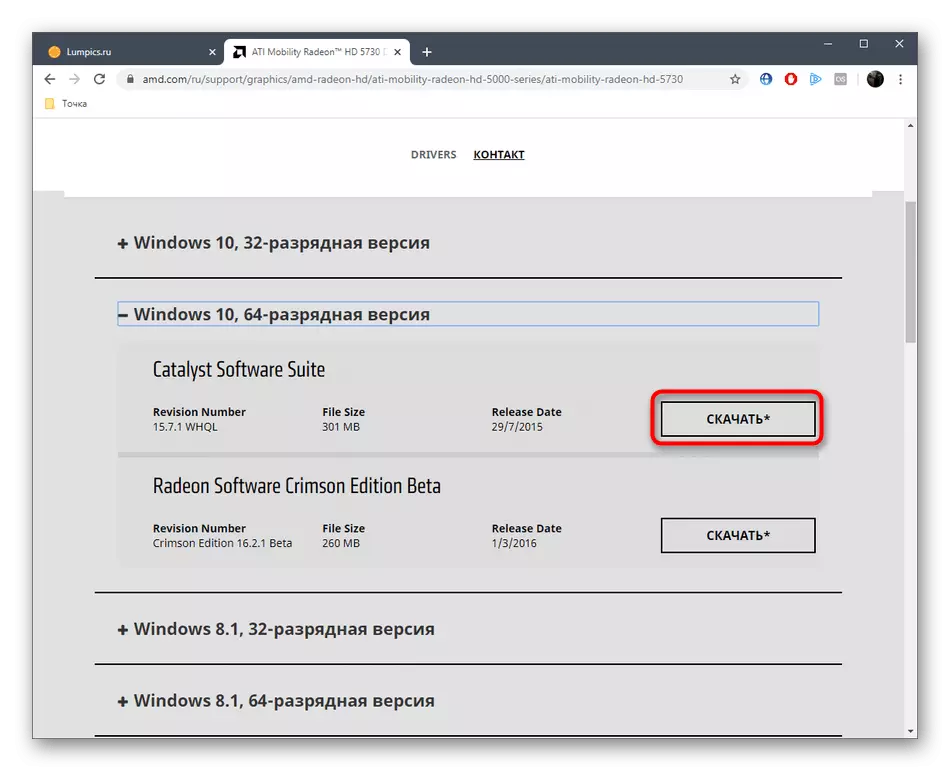
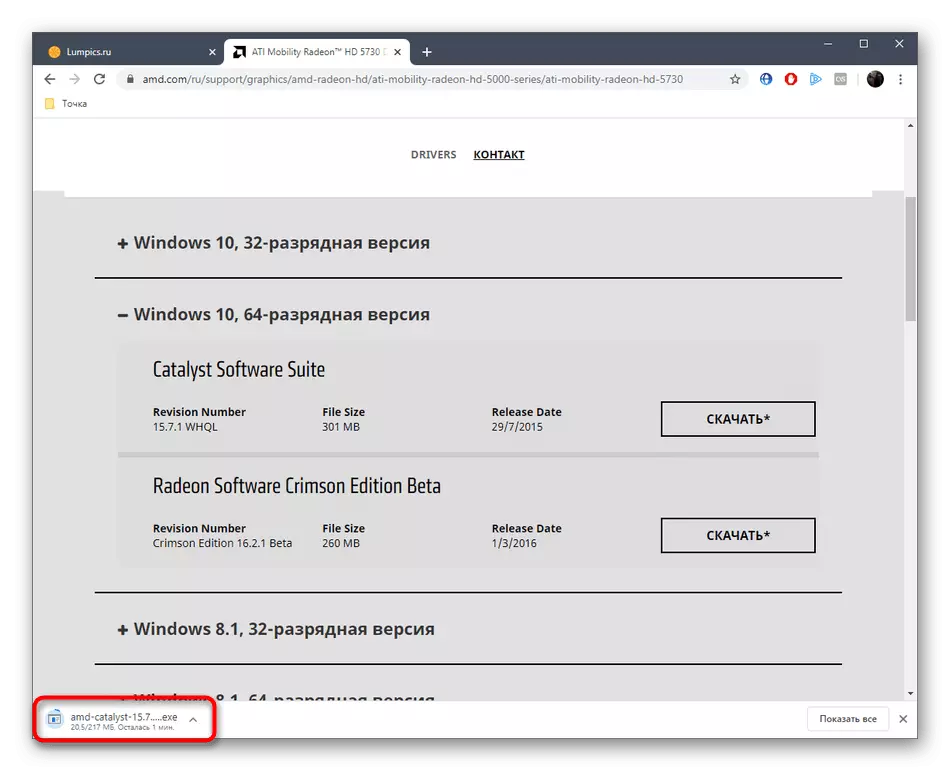
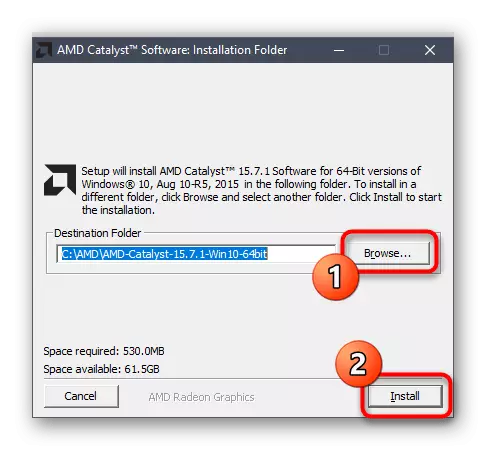
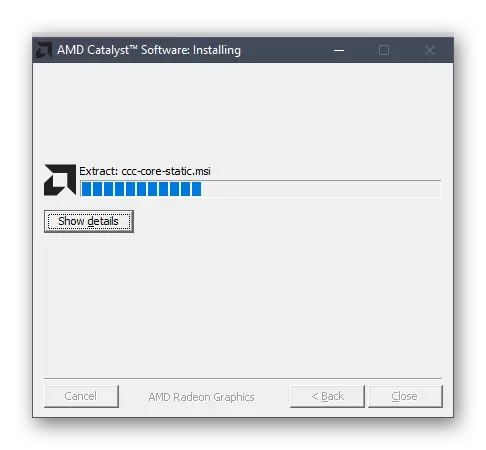
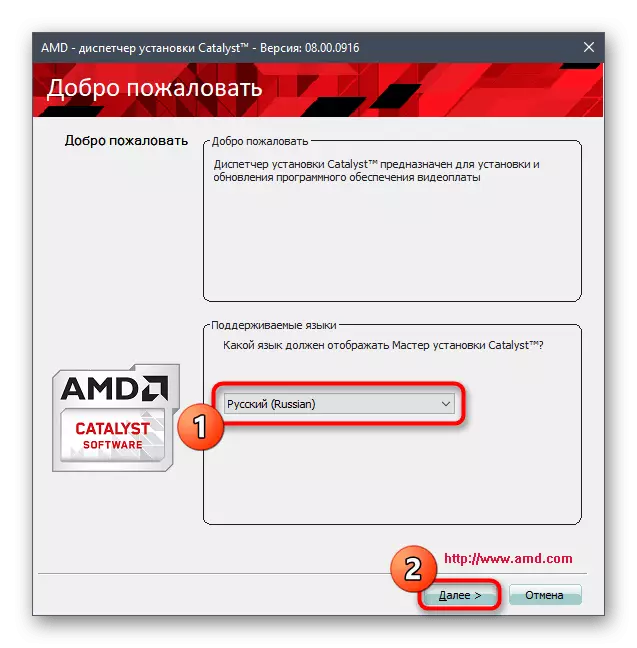
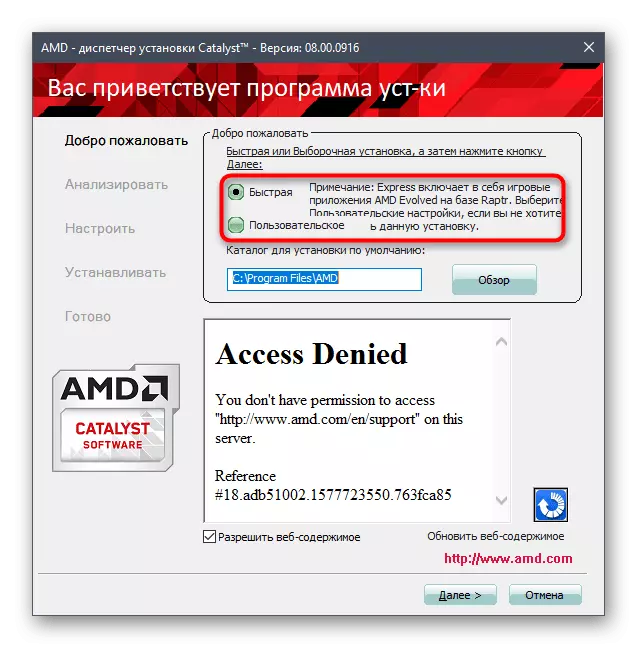
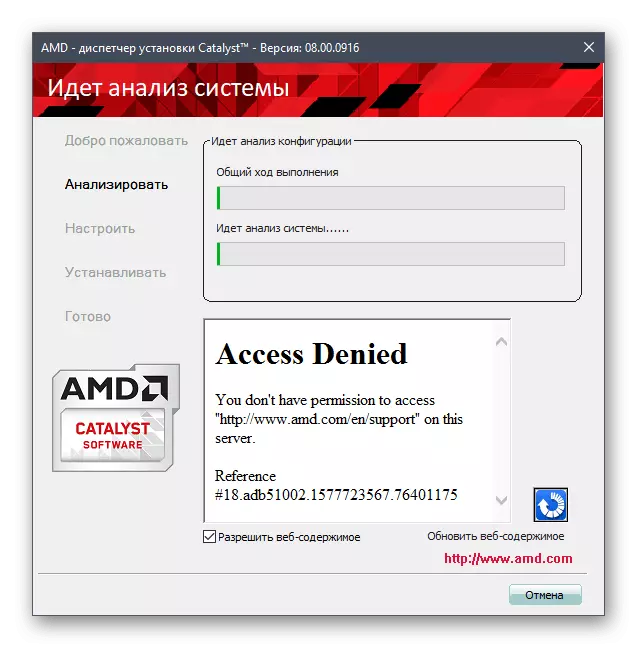
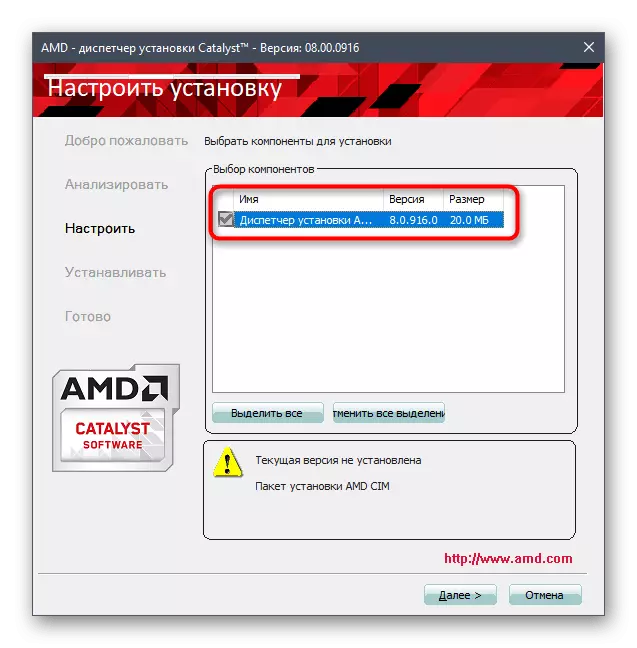
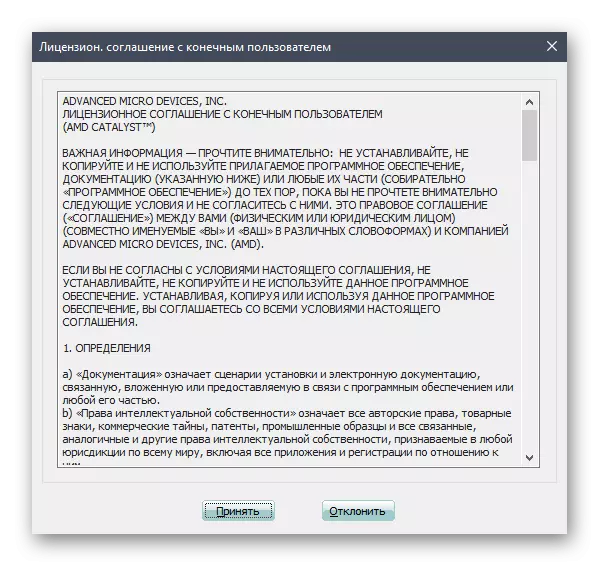
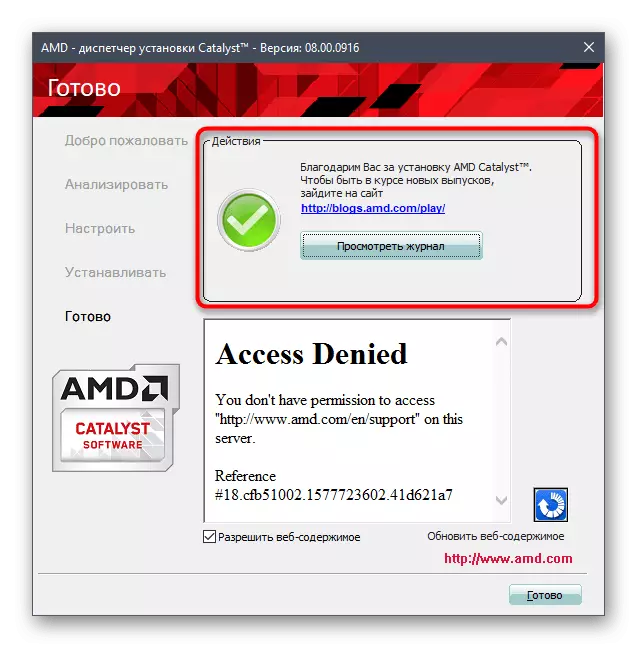
Nó chỉ còn chỉ để khởi động lại hệ điều hành, vì điều này là cần thiết để áp dụng các thay đổi được thực hiện cho nó sau khi thêm các tệp mới. Nếu sau khi mọi thứ hoạt động chính xác, điều đó có nghĩa là việc cài đặt có thể được xem xét hoàn tất.
Phương pháp 2: Phần mềm AMD Radeon Adrenalin
AMD có tiện ích phụ trợ chịu trách nhiệm tìm kiếm và cài đặt trình điều khiển tự động. Chúng tôi khuyên bạn nên dùng đến phương pháp này nếu bạn không muốn sử dụng tùy chọn đầu tiên hoặc chỉ đơn giản là muốn tiết kiệm thời gian.
- Tận dụng lợi thế của cùng một liên kết ở trên để di chuyển đến trang web chính thức AMD. Ở đây trong phần hỗ trợ chỉ cần đi xuống và nhấp vào nút "Tải xuống ngay", nằm trong tiêu đề "Phát hiện đồ họa tự động".
- Tiện ích này cũng lây lan dưới dạng trình cài đặt. Mong đợi để tải xuống, và sau đó chạy bằng cách nhấp vào nút chuột trái.
- Không thay đổi nơi giải nén các thành phần, nhưng chỉ cần nhấp vào "Cài đặt".
- Thực hiện theo các hướng dẫn trong cửa sổ dường như đối phó với nhiệm vụ.
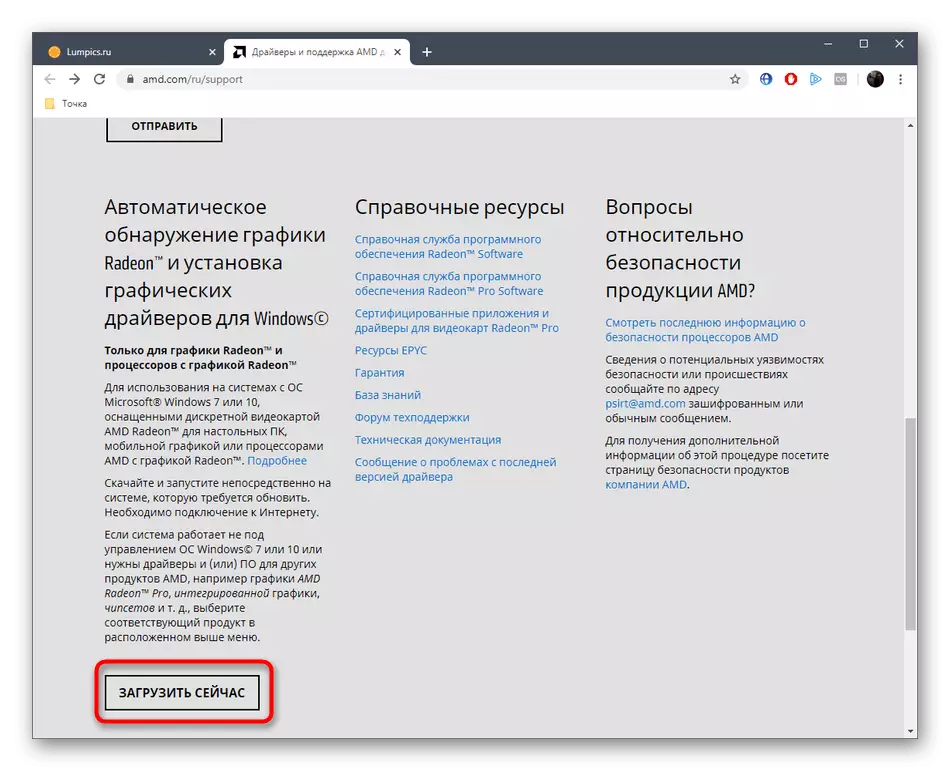
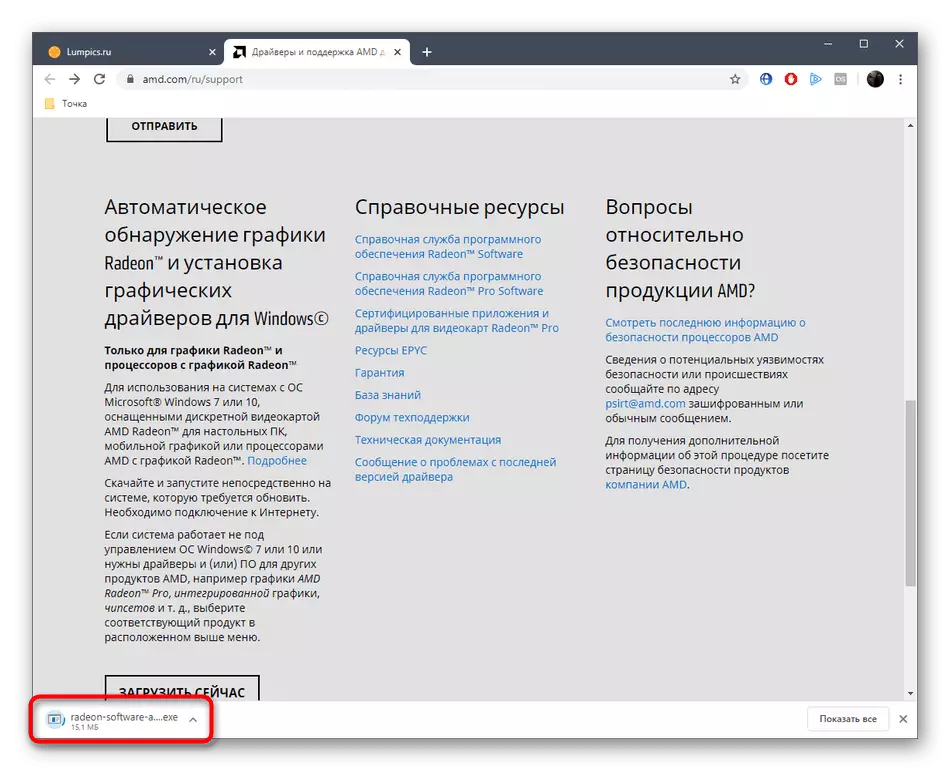
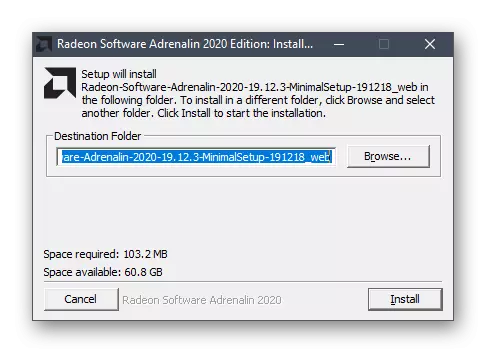
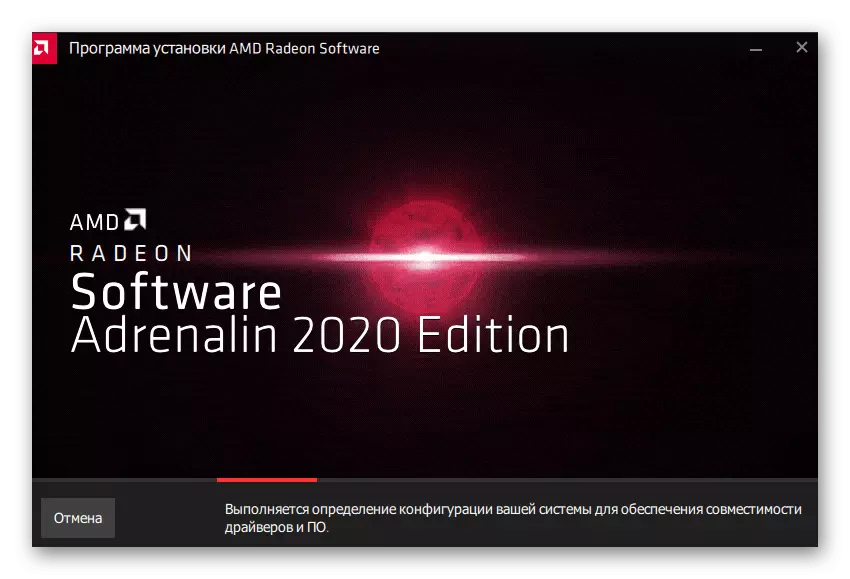
Không có gì phức tạp trong việc thực hiện phương pháp này và thậm chí một người dùng mới làm quen sẽ đối phó với nó. Điều chính là để làm theo chính xác các hướng dẫn trong tiện ích, sau đó, sau khi kiểm tra cấu hình máy tính, phải lập trình độc lập và thêm các tệp bị thiếu.
Phương pháp 3: Chương trình tìm kiếm trình điều khiển
Trong hầu hết các trường hợp, trình điều khiển cho ATI Radeon HD 5570 được cài đặt cùng với các tệp thành phần khác, ví dụ, sau khi cài đặt lại hệ điều hành. Trong trường hợp này, nó không thuận tiện để tìm kiếm từng người. Đặc biệt đối với các tình huống như vậy, các nhà phát triển của bên thứ ba tạo ra các công cụ cho phép bạn thực hiện các hành động tương tự, nhưng tự động. Bạn chỉ cần bắt đầu quét, sau đó chờ tìm kiếm tìm kiếm. Nó vẫn chỉ để đánh dấu điểm đánh dấu các tệp bạn muốn thêm và bắt đầu cài đặt. Bạn sẽ tìm thấy một mô tả chi tiết hơn về quy trình này trong một bài viết riêng trên trang web của chúng tôi, trong đó một giải pháp DriverPack phổ biến được thực hiện cho một ví dụ.
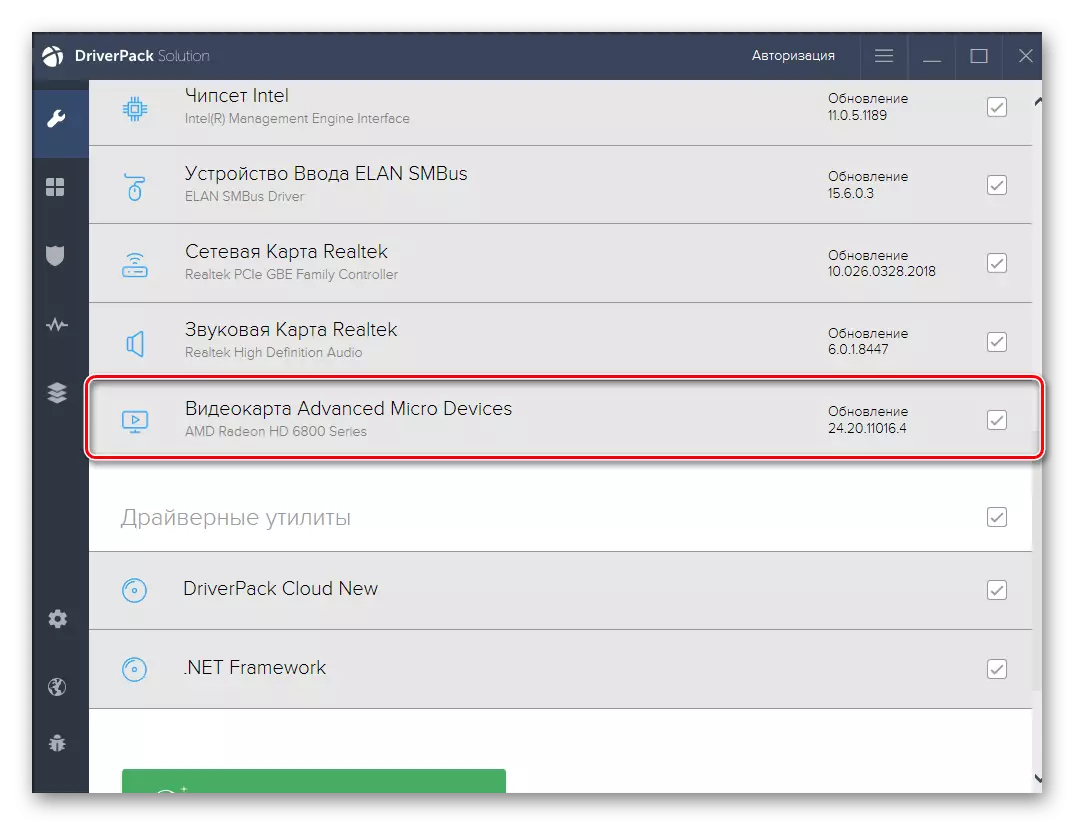
Xem thêm: Cài đặt trình điều khiển thông qua giải pháp DriverPack
Lưu ý rằng DriverPack cách xa ứng dụng duy nhất phù hợp với vật liệu ngày nay. Có cả tương tự miễn phí và trả phí trên Internet. Kiểm tra phổ biến nhất trong số họ có thể được xem xét từ một tác giả khác của chúng tôi, trong khi di chuyển trên liên kết dưới đây.
Đọc thêm: Chương trình cài đặt trình điều khiển
Phương pháp 4: Mã định danh bộ chuyển đổi đồ họa độc đáo
Phương pháp sau đây rơi vào tài liệu hiện tại của chúng tôi là sử dụng mã định danh duy nhất của ATI Radeon HD 5570, được giao cho thành phần ngay cả trước khi phát hành toàn cầu. Các mã như vậy cho phép HĐH và các chương trình khác xác định chính xác thiết bị. Thẻ video đang được xem xét là như sau:
Pci \ ven_1002 & dev_68c7
Người dùng thông thường có thể sử dụng nó trên các trang web đặc biệt dành riêng cho việc tìm kiếm trình điều khiển bằng các định danh. Một phương thức như vậy cho phép bạn tìm một phần mềm tương thích với độ chính xác, sau đó tải xuống máy tính của bạn. Ví dụ về sự tương tác với các dịch vụ web như vậy đang tìm kiếm trong tài liệu hơn nữa.
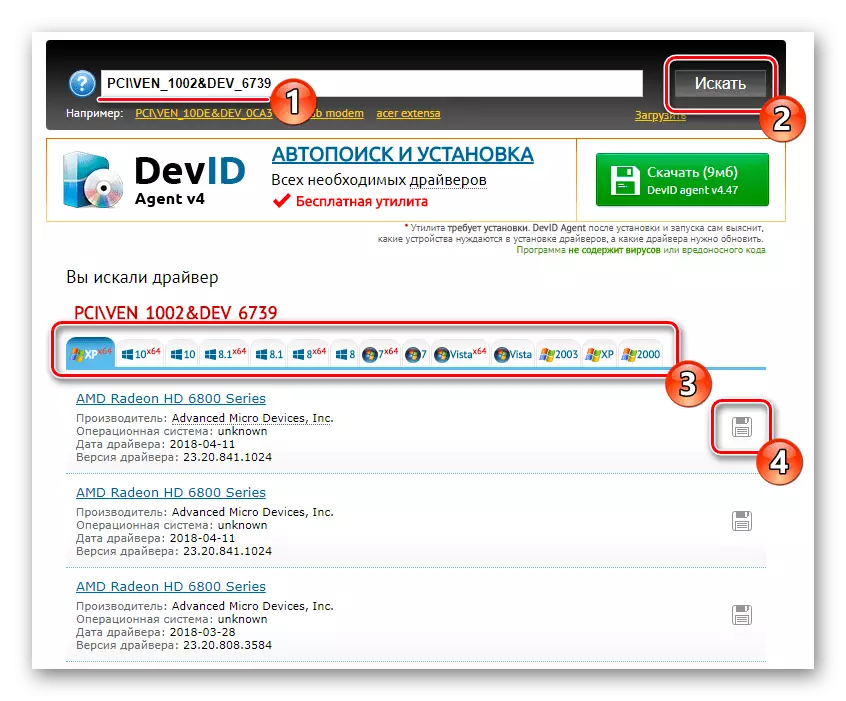
Đọc thêm: Cách tìm trình điều khiển bằng ID
Phương pháp 5: Tiện ích Windows tích hợp
Nếu bạn chú ý đến phần hệ thống "Trình quản lý thiết bị", bạn sẽ thấy rằng nó có một chức năng cho phép bạn nâng cấp trình điều khiển. Chúng tôi quyết định đề cập đến nó một cách cuối cùng, vì hiệu quả của nó không thể được dự đoán. Đôi khi tìm kiếm thành công, và trong các tình huống khác, một thông báo được hiển thị rằng phiên bản hiện tại đã được sử dụng. Ngoài ra, ngay cả khi phần mềm thành công, chỉ có phiên bản cơ bản từ Microsoft sẽ được cài đặt, không có chương trình thương hiệu Catalyst / Adrenalin từ AMD. Tuy nhiên, không có gì ngăn cản bạn cố gắng kiểm tra phương thức này bằng cách sử dụng các hướng dẫn bên dưới.
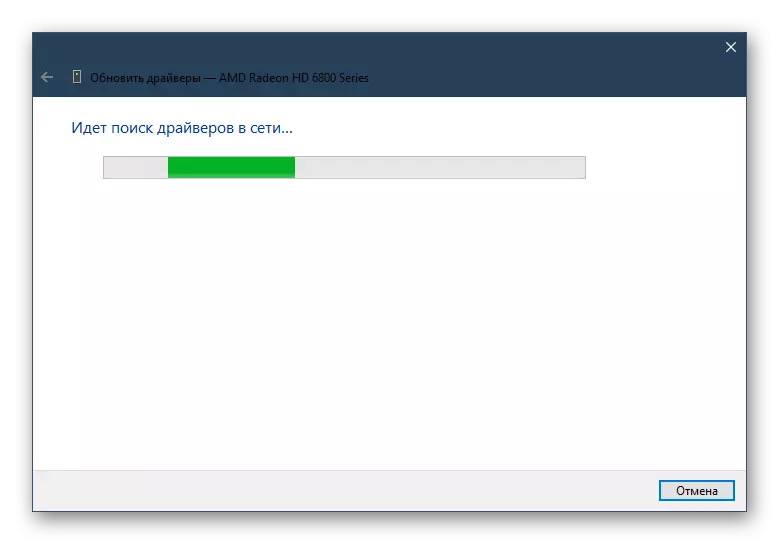
Đọc thêm: Cài đặt Windows tiêu chuẩn Windows
Điều này quen thuộc với tất cả các phương thức cho phép bạn cài đặt trình điều khiển cho ATI Radeon HD 5570, đã hoàn thành. Mỗi người trong số họ có một mức độ hiệu quả khác nhau và sự phức tạp của việc thực hiện. Điều này khiến người dùng đưa người dùng đến lựa chọn - để sử dụng một lựa chọn đơn giản, nhưng ít hiệu quả hơn, nhưng đã được chứng minh và chính thức.
